Por escaso de tiempo llevo varios días realizando este pequeño tutorial (todos los días un poquito) y a pesar de que en la red existen manuales muy detallados esta vez quise hacer algo al alcance de todos los mortales que en algún momento nos complicamos con tanta definición.

1.1-¿Que es kismet?
Pues como todo buen manual debemos empezar por definir que es kismet y para que funciona.
Kismet es una aplicación creada para sistemas basados en Unix (Linux, OS X, FreeBSD, NetBSD, OpenBSD) aunque también es posible utilizarla en windows por medio de Cygwin. Esta herramienta funciona como:
a.- Un escáner de redes wireless.
Muchos aquí pensaran: "Pero para que necesito un escáner de redes inhalambricas si mi tarjeta de red detecta todas las redes que hay cerca?" y la respuesta es NO, NO ES LO MISMO. Con kismet seremos capaces de ver redes inhalambricas sin importar si esta sea oculta, mostrándonos el nombre y los dispositivos asociados, así como sus direcciones MAC. También veremos la actividad de las mismas en un hermoso juego de colores (algo así como un semáforo).
b.- Un sniffer perro sabueso.
Un muy buen sniffer, y lo mejor de todo es su silencio. Y cuando digo silencio me refiero a que no podremos ser detectados por otro cazador que quizás también este buscándonos, me explico: Para poder olfatear el aire en busca de bits de información necesitamos tener una tarjeta wireless en "modo monitor" y dependiendo de la forma en que se active alguien puede darse cuenta de que hay una nariz esperando. Los que han usado NetSlumbler saben a que me refiero. Kismet guarda un logs automáticamente de todo lo que ha capturado, por default lo tira todo en nuestra carpeta HOME pero mas adelante les explico como cambiarlo.
Instalando kismet
Pues antes de tirarlo a correr debemos instalarlo, para instalarlo hacemos lo siguiente:
Si tienes windows aquí dejo una guia muy buena de como instalarlo.
http://www.renderlab.net/projects/wrt54g/kismetonwindows.html
Si tienes Linux debe bastar con hacer un:
Código
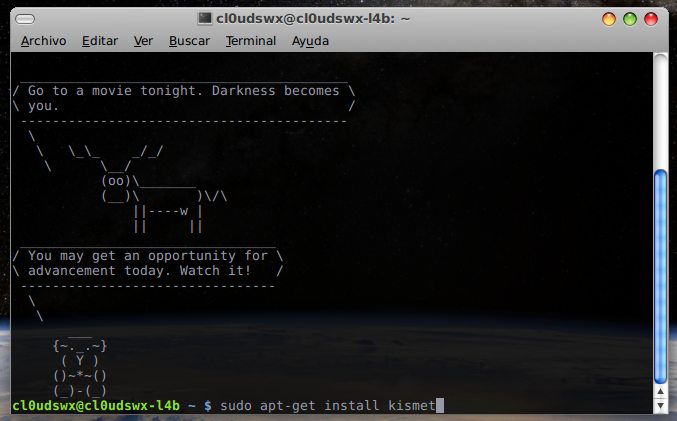
Luego de instalarlo lo mas probable es que querramos echarlo a correr ejecutando y lo mas probable es que NO FUNCIONE ya que primero debemos ajustar unas cuantas cositas en el archivo kismet.conf ubicado en /etc/kismet. Basta con ejecutar:
Código
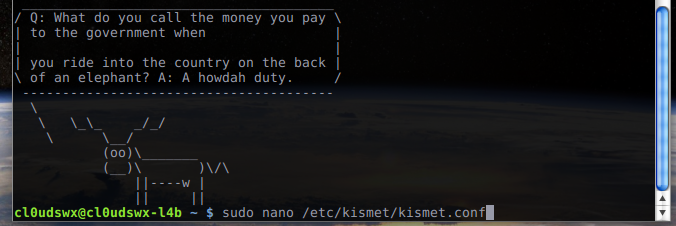
En mi caso esta es la ruta donde esta el archivo kismet.conf, si has compilado kismet entonces la ruta es usr/local/etc/. Otra cosa donde dice "pluma" deben sustituirlo por el editor predeterminado que tengan en sus sistemas.
Si todo ha ido bien deberiamos tener el fichero listo para ser editado.
Configurando kismet.
En el fichero kismet.conf nos damos cuenta de que todas las lineas tiene un # delante, lo que significa que el interprete las pasara por alto, pero en este caso es una forma de mantener las opciones desactivas para que el usuario las active simplemente borrando el #. Los parámetros estan muy bien comentado por lo que no es nada del otro mundo, como usaremos kismet en nuestro equipo solo con el fin de monitorizar y snifar un poco es suficiente con configurar lo siguiente:
a.- Modificar el source.
No es mas que la fuente de donde kismet sacara toda la data. Para ello buscamos la linea que comienza con "source=" y la modificamos en el siguiente orden:
Código
Este es mi caso particular, puede que tu interfaz tenga otro nombre y otro fabricante.
b.- Modificar el directorio donde se guardaran las capturas. Buscamos la linea que inicia con "Prefix" y editamos.
Código
Pueden asignarle la ruta que mejor consideren.
Y listo ya podemos correr "kismet" en nuestra terminal, despues de unos cuantos avisos debera saltar la interfaz con algo como esto:
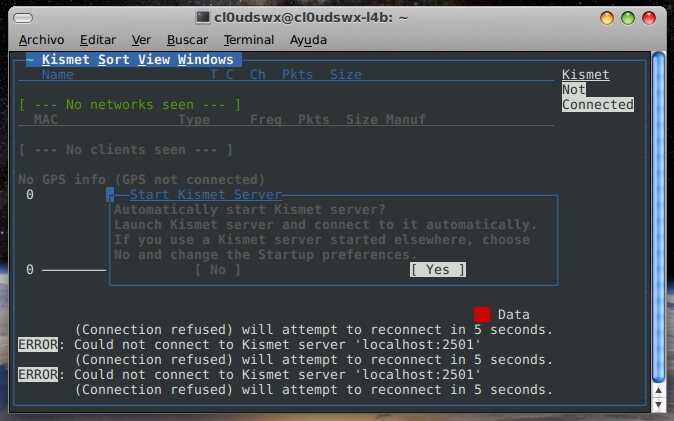
Luego de aceptar..
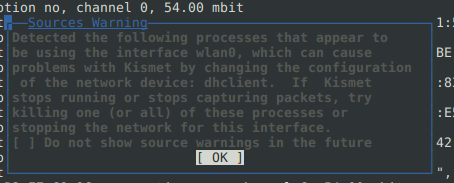
Cerramos la consola del logs
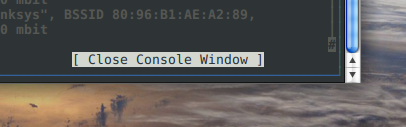
y....

Voila!!!!
Para mas detalle pueden leer el README desde la pagina oficial de kismet.
http://www.kismetwireless.net/documentation.shtml
Saludos a todos.





 Autor
Autor



 En línea
En línea


